iCareFone - Sauvegarde et gestion des données iOS
Sauvegarder/Transférer/Restaurerer/Gérer les Données iOS en Quelques Clics
Sauvegarde des Données iOS
Sauvegarder et Gérer vos Données iOS en Clics
Vous en avez assez d'utiliser iTunes pour ajouter de la musique sur votre iPhone ? Bonne nouvelle, il existe des logiciels de transfert iPhone sans iTunes gratuits qui contournent ce problème ! Ces outils vous permettent de gérer directement vos fichiers sans passer par la synchronisation traditionnelle, offrant un véritable gain de temps pour la majorité des utilisateurs. Plus besoin de craindre la perte de vos données ou un changement d'ordinateur.
Index de recommandations:⭐⭐⭐⭐⭐
Le logiciel incontournable pour des transferts rapides et efficaces entre votre PC et votre iPhone est sans aucun doute iCareFone de Tenorshare! En quelques clics, vous pouvez accéder à tout le contenu de votre iPhone 16 : photos, musiques, vidéos, messages, contacts, etc.
Avec iCareFone, gérez facilement les échanges entre votre appareil iOS et votre ordinateur. Vous avez de nombreuses options : ajoutez manuellement des fichiers sur votre iPhone, supprimez des éléments indésirables ou désinstallez des applications pour libérer de l'espace et gagner du temps.
Ce logiciel vous permet également de transférer des données de votre iPhone vers votre PC, ou vice versa, tout en garantissant une expérience fluide et intuitive.
Grâce à une interface ergonomique et claire, vous pouvez en 2 clics seulement exporter toutes les photos de votre IPhone vers votre ordinateur.
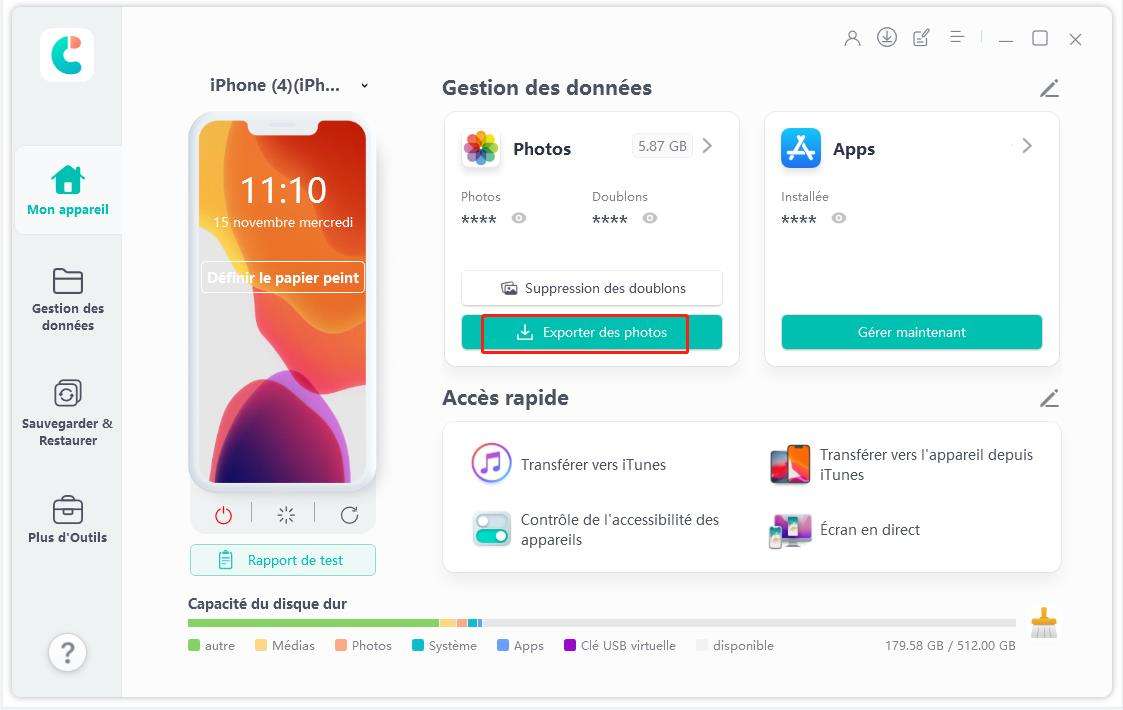
Vous pouvez également transférer les photos de votre choix en allant dans « Gestion de ficheir ».
Vous pouvez également transférer la musique achetée sur un autre appareil sans être restreint par un ID Apple.
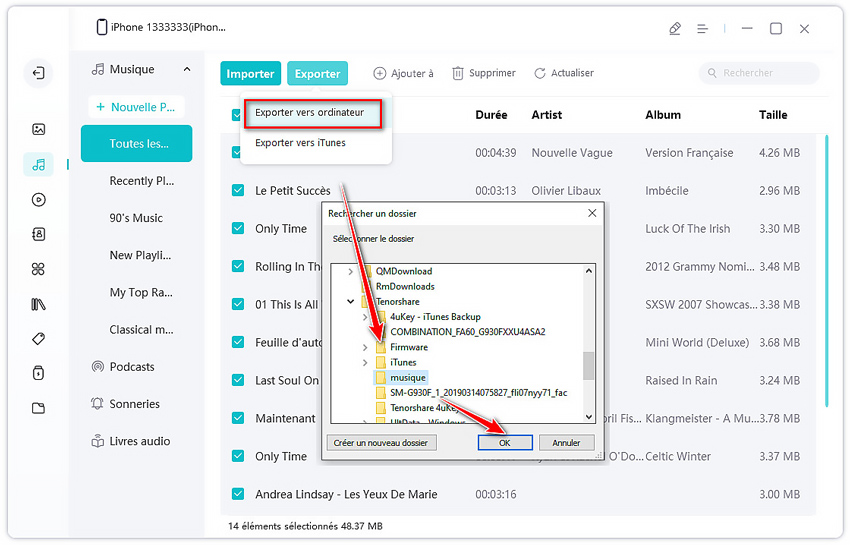
iCareFone vous donne aussi la possibilité de transférer contacts, iBooks, films entre votre appareil iOS et ordinateur PC/Mac !
Vous pouvez par ailleurs, réaliser des sauvegardes du contenu actuel de votre iPhone pour les restaurer sur n’importe quel PC ou Mac, sans risque de perdre vos données.
iCareFone vous offre enfin, la possibilité d’effectuer une réparation de votre système iOS pour palier à certains problèmes. Vous pouvez solutionner votre appareil de deux manières :
Télécharger et tester gratuitement ce logiciel !
Index de recommandations:⭐⭐⭐
CopyTrans est une suite de logiciels gratuits qui vous offre une multitude d'options pour transférer des données entre votre iPhone et votre PC. Avec CopyTrans, vous pouvez facilement transférer votre musique, vos listes de lecture et vos vidéos depuis votre iPhone, iPad ou iPod vers un PC ou iTunes. Voici les principales fonctionnalités :
Pour d'autres types de données (photos, contacts, applications), vous devrez télécharger les logiciels de la suite CopyTrans correspondants. CopyTrans Photo permet de transférer vos photos d'un appareil à un autre, tandis que CopyTrans Contacts vous aide à copier vos contacts, notes et calendriers vers votre PC.
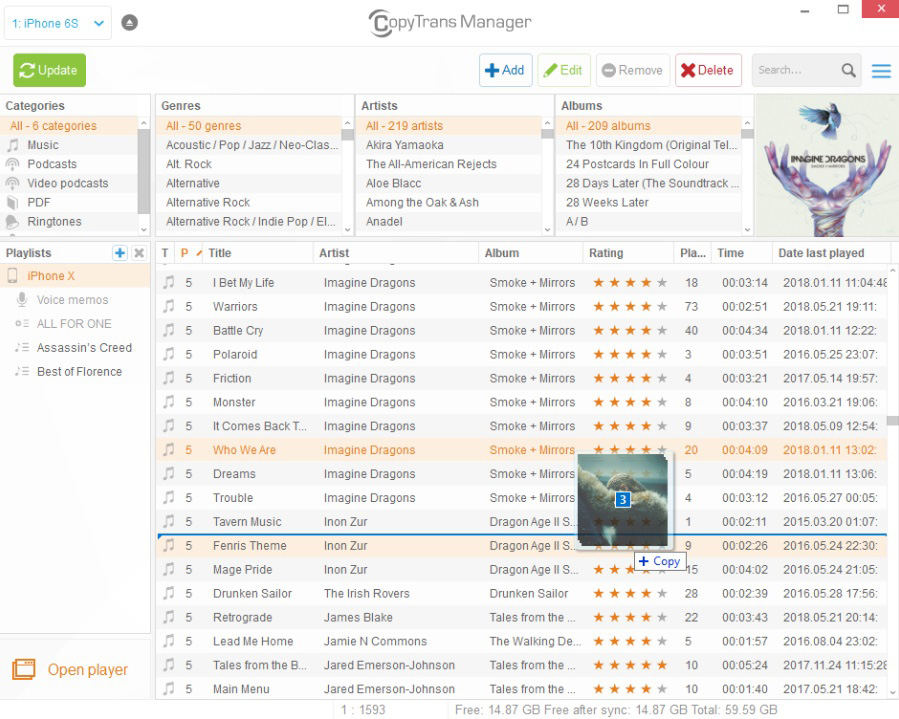
Avantages
Inconvénients
Index de recommandations:⭐⭐⭐⭐
Ce logiciel est une énième alternative à la gestion et au transfert des données de votre IPhone, IPod ou IPad vers votre PC. Il permet de visualiser tout le contenu de votre appareil mobile et de sélectionner des photos, vidéos, applications, SMS, contacts ou encore musiques, à copier sur votre ordinateur. Il vous permet également de supprimer des données de votre IPhone sans passer par ITunes ni même votre appareil.
Une fois que l'appareil est connecté avec succès, cliquez sur le bouton "Suivant" dans l'interface.
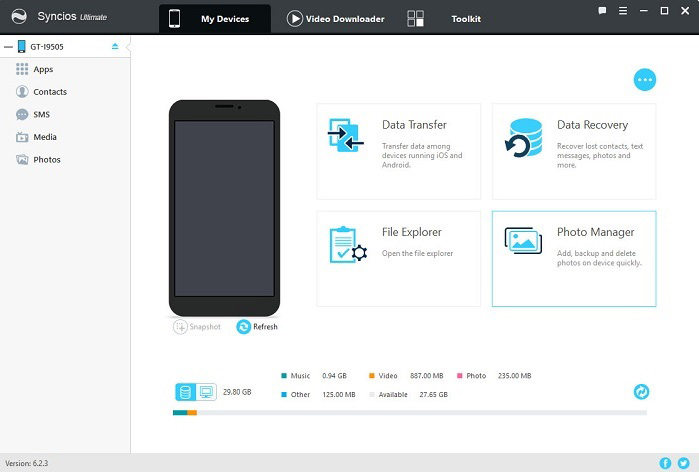
Dans l'écran suivant, vous pouvez choisir le type de données à transférer. Cochez les fichiers que vous souhaitez ou sélectionnez "Tout" pour transférer toutes les données.
Attendez que les données sélectionnées soient complètement chargées, cela peut prendre quelques secondes.
Une fois le chargement terminé, cliquez sur le bouton "Suivant" pour commencer le processus de transfert.
Avantages
Inconvénients
Index de recommandations:⭐⭐⭐⭐
Utiliser iMazing est une méthode simple pour transférer rapidement les données de votre iPhone vers l'ordinateur. Que ce soit pour sauvegarder des photos, de la musique ou d'autres fichiers importants, iMazing vous aide à le faire facilement. Voici les étapes simples pour effectuer le transfert de fichiers avec iMazing.

Cliquez avec le bouton droit sur le nom de l’appareil et sélectionnez « Transfert rapide ».
Cochez les types de fichiers que vous souhaitez transférer (comme les photos ou la musique).

Cliquez sur le bouton « Transférer » et attendez que les fichiers soient copiés.
Une fois le transfert terminé, vous pouvez trouver ces fichiers sur votre ordinateur.

Avantages
Inconvénients
Vous connaissez désormais 4 logiciels utiles pour transférer facilement les données de votre iPhone ou autre périphérique Apple, vers un PC sans iTunes. Le plus performant des logiciels reste Tenorshare iCareFone, qui comprend toutes les fonctionnalités que vous pouvez attendre, ainsi qu’un tableau de bord clair et facile à prendre en main !


Tenorshare iCareFone - Meilleur outil de sauvegarde iOS et gestionnaire de fichiers
puis rédigez votre avis
Par Chloé Blanchet
2025-02-17 / Transfert de Fichier iOS
Évaluez!